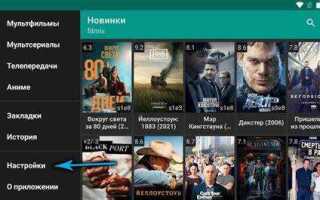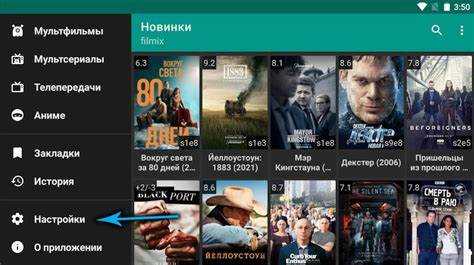
Телевизоры Hisense на базе операционной системы Android TV или VIDAA отличаются высоким качеством изображения и широкими возможностями для установки сторонних приложений. Одним из популярных решений для просмотра фильмов и сериалов является HD VideoBox – агрегатор видеоконтента с множеством источников. Однако процесс установки приложения зависит от модели телевизора и установленной ОС.
Если ваш телевизор Hisense работает на Android TV, установка HD VideoBox выполняется через загрузку APK-файла с официального сайта приложения или через облачные сервисы. Важно включить разрешение на установку из неизвестных источников в разделе «Безопасность и ограничения» настроек Android TV. Для передачи файла на телевизор удобно использовать приложения вроде Send Files to TV или установить файловый менеджер X-plore.
На моделях с ОС VIDAA ситуация сложнее. VIDAA не поддерживает установку сторонних APK-файлов напрямую. Решение – использование внешнего устройства, например, TV Box на Android, либо подключение Chromecast или Miracast для трансляции контента с другого устройства, где HD VideoBox уже установлен.
Перед установкой рекомендуется убедиться, что телевизор подключён к сети, обновлён до последней версии прошивки и синхронизирован с аккаунтом Google (если поддерживается). Это обеспечит совместимость с последними версиями приложений и корректную работу всех функций.
Как проверить совместимость модели Hisense с HD VideoBox
1. Уточните операционную систему телевизора. HD VideoBox работает только на Android TV. На пульте Hisense нажмите кнопку Settings, перейдите в раздел О системе – проверьте, указана ли операционная система Android. Если в описании системы упоминается VIDAA – установка невозможна.
2. Определите версию Android. Приложение HD VideoBox стабильно работает на Android TV версии 7.0 и выше. В разделе О системе найдите пункт Версия Android. Если версия ниже 7.0, приложение может не запускаться или работать с ошибками.
3. Проверьте наличие доступа к установке APK-файлов. Перейдите в настройки безопасности и убедитесь, что включена опция Установка из неизвестных источников. Без этой функции установка HD VideoBox невозможна.
4. Убедитесь в наличии встроенного или внешнего хранилища. Для установки APK потребуется как минимум 100 МБ свободного места. Проверьте объем доступной памяти через раздел Хранилище в настройках.
5. Проверьте поддержку Google Play Services. Если устройство использует кастомную прошивку без сервисов Google, некоторые функции HD VideoBox могут быть недоступны, включая обновление баз данных и интеграцию с плеерами.
6. Оцените производительность устройства. На моделях с 1 ГБ оперативной памяти и слабым процессором возможны зависания при воспроизведении HD-контента. Для стабильной работы рекомендуется минимум 2 ГБ ОЗУ и процессор с четырьмя ядрами.
Где скачать APK-файл HD VideoBox для установки на Hisense
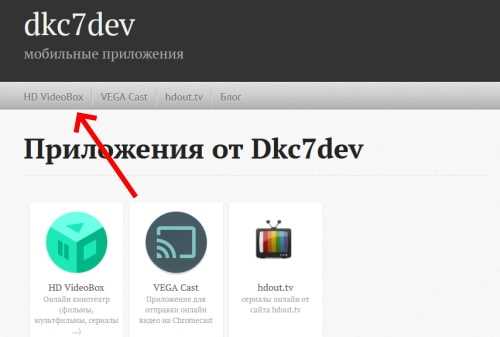
Альтернативным вариантом может быть проверенный форум 4PDA, где пользователи публикуют ссылки на официальные релизы. В разделе, посвящённом HD VideoBox, регулярно появляются обновления с описанием изменений. Скачивание доступно только после регистрации.
Не рекомендуется использовать сайты со сторонними модами и взломанными версиями – такие файлы могут содержать вредоносный код или привести к сбоям в работе телевизора Hisense.
Для удобства переноса APK на телевизор воспользуйтесь облачными хранилищами (например, Google Диском) или передайте файл через USB-накопитель, подключив его напрямую к порту телевизора.
Как включить установку приложений из неизвестных источников на Hisense

Для установки HD VideoBox на телевизор Hisense необходимо разрешить установку приложений не из официального магазина. Это делается через настройки системы Android TV. Выполните следующие действия:
- Откройте главное меню телевизора и перейдите в раздел Настройки.
- Выберите пункт Приложения или Приложения и уведомления, в зависимости от версии прошивки.
- Нажмите Специальный доступ, затем – Установка неизвестных приложений.
- Выберите приложение, через которое будет производиться установка APK-файла (например, Файловый менеджер, Браузер или Downloader).
- Активируйте переключатель Разрешить из этого источника.
Если на телевизоре установлена оболочка VIDAA, а не Android TV, установка APK невозможна без стороннего оборудования. В этом случае потребуется использовать TV-бокс на базе Android.
Пошаговая установка HD VideoBox через флешку
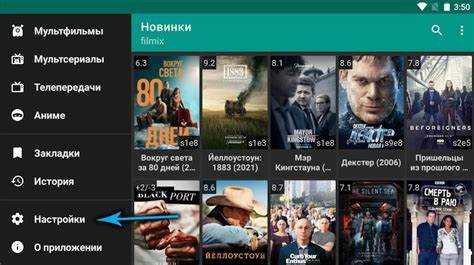
Шаг 1: Скачайте APK-файл HD VideoBox с официального сайта или проверенного ресурса на компьютер. Убедитесь, что файл подходит для Android TV.
Шаг 2: Подключите флешку к компьютеру и отформатируйте её в формате FAT32, если устройство не распознаёт другие форматы.
Шаг 3: Скопируйте загруженный APK-файл на флешку в корневой каталог, не помещая его в папки.
Шаг 4: Безопасно извлеките флешку и вставьте её в USB-порт телевизора Hisense.
Шаг 5: Включите телевизор и откройте встроенный файловый менеджер. Если его нет, предварительно установите любое файловое приложение через магазин приложений Hisense или с другого носителя.
Шаг 6: Откройте флешку и найдите APK-файл HD VideoBox. Нажмите на него для начала установки.
Шаг 7: При появлении запроса разрешите установку из неизвестных источников. Перейдите в Настройки → Безопасность → Неизвестные источники и активируйте переключатель для файлового менеджера.
Шаг 8: Повторно запустите установку APK-файла. Дождитесь завершения процесса и нажмите «Открыть» для запуска HD VideoBox.
Рекомендация: После установки отключите разрешение на установку из неизвестных источников для безопасности системы.
Настройка HD VideoBox после первого запуска на телевизоре Hisense

После установки и запуска HD VideoBox на телевизоре Hisense первым делом откройте основное меню приложения, используя пульт дистанционного управления. Перейдите в раздел «Настройки», нажав кнопку с иконкой шестерёнки или выбрав соответствующий пункт в выпадающем меню.
В подразделе «Источники» отключите все ненужные, оставив только проверенные и актуальные, например, HDGO, Zona или Collaps. Это сократит количество неработающих ссылок и ускорит поиск видео. Для каждого источника можно задать приоритет: установите более стабильные на первые позиции.
В разделе «Плеер по умолчанию» выберите установленный на телевизоре внешний плеер, например, VLC или MX Player. Это обеспечит стабильное воспроизведение и поддержку внешних субтитров. Встроенный плеер может не справляться с отдельными форматами или потоками.
Откройте «Качество видео» и установите значение, соответствующее скорости вашего интернет-соединения. Для стабильного воспроизведения Full HD достаточно 10–15 Мбит/с. При нестабильной сети выберите 480p или автоматическое качество.
В разделе «Интерфейс» настройте размер и расположение шрифта, включите отображение обложек и описаний, если телевизор справляется с загрузкой данных без задержек. Для старых моделей Hisense с ограниченными ресурсами рекомендуется отключить фоновые загрузки изображений.
Активируйте опцию «Скрывать просмотренное», чтобы не отображались уже просмотренные фильмы и серии. Это упростит навигацию при серийном просмотре.
Завершите настройку входом в свой аккаунт HD VideoBox (если используется PRO-версия) для синхронизации закладок и истории между устройствами. Если аккаунт не создавался, этот шаг можно пропустить.
Как обновлять HD VideoBox вручную на Hisense
Чтобы вручную обновить приложение HD VideoBox на телевизоре Hisense, выполните следующие шаги:
Шаг 1: Подключите телевизор Hisense к стабильному интернет-соединению. Убедитесь, что скорость интернета достаточно высокая для скачивания обновлений.
Шаг 2: Откройте меню «Программы» или «Приложения» на главном экране телевизора. Найдите и выберите HD VideoBox из списка установленных приложений.
Шаг 3: В меню приложения HD VideoBox выберите пункт «Обновить» или перейдите в настройки приложения, где можно найти раздел обновлений. Если такой опции нет, выполните следующие действия.
Шаг 4: Перейдите в раздел «Настройки» телевизора и откройте пункт «Менеджер приложений» или «Управление приложениями». Найдите HD VideoBox в списке и проверьте наличие доступных обновлений.
Шаг 5: Если обновление доступно, выберите его и подтвердите установку. В процессе обновления приложение может перезагрузить телевизор, и вам нужно будет дождаться завершения процесса.
Шаг 6: После установки обновления откройте HD VideoBox и проверьте, что новая версия работает корректно. Если обновление не было найдено, проверьте настройки сервера обновлений или попробуйте перезагрузить телевизор.
В случае, если обновления не удается выполнить через стандартные методы, можно загрузить APK файл последней версии HD VideoBox с официального сайта разработчиков и установить его вручную через файловый менеджер телевизора. Для этого нужно активировать установку приложений из неизвестных источников в настройках безопасности.
Что делать, если HD VideoBox не запускается или выдает ошибку

Если HD VideoBox не запускается или выдает ошибку на телевизоре Hisense, выполните следующие действия для устранения проблемы:
Шаг 1: Перезагрузите телевизор. Иногда проблемы с запуском приложения могут быть вызваны временными сбоями в системе, которые устраняются после перезагрузки.
Шаг 2: Проверьте подключение к интернету. HD VideoBox требует стабильного интернета для корректной работы. Убедитесь, что телевизор подключен к Wi-Fi или Ethernet и интернет-соединение работает нормально.
Шаг 3: Очистите кэш приложения. В настройках телевизора перейдите в раздел «Управление приложениями», выберите HD VideoBox и нажмите на кнопку «Очистить кэш». Это может помочь, если ошибка связана с поврежденными данными кэша.
Шаг 4: Убедитесь, что версия HD VideoBox актуальна. Если приложение устарело, это может вызывать сбои. Попробуйте обновить приложение вручную, следуя инструкциям в предыдущем разделе.
Шаг 5: Проверьте настройки разрешений. HD VideoBox может требовать доступ к определенным функциям телевизора, таким как сеть или хранилище. Убедитесь, что все необходимые разрешения предоставлены.
Шаг 6: Удалите и переустановите HD VideoBox. Если приложение продолжает выдавать ошибки, попробуйте удалить его, а затем установить заново. Для этого откройте настройки телевизора, перейдите в «Управление приложениями», выберите HD VideoBox и нажмите «Удалить». После этого скачайте приложение снова из официального источника.
Шаг 7: Проверка обновлений системы. Иногда проблема может быть связана с самим программным обеспечением телевизора. Перейдите в «Настройки» и проверьте наличие обновлений для вашей модели телевизора. Установка последнего обновления системы может решить проблему с запуском приложения.
Если после выполнения всех шагов проблема не решена, рекомендуется обратиться в службу поддержки Hisense или разработчиков HD VideoBox для получения дальнейшей помощи.
Вопрос-ответ:
Как установить HD VideoBox на телевизор Hisense?
Чтобы установить HD VideoBox на телевизор Hisense, выполните несколько шагов. Во-первых, зайдите в меню вашего телевизора и откройте раздел «Программы» или «Smart TV». Найдите нужное приложение в магазине приложений, скачайте и установите его. После завершения установки откройте приложение, войдите в свою учетную запись и настройте все необходимые параметры.
Нужен ли интернет для работы HD VideoBox на телевизоре Hisense?
Да, для работы HD VideoBox на телевизоре Hisense требуется стабильное подключение к интернету. Приложение загружает видео и стримит контент с онлайн-ресурсов, поэтому отсутствие интернета или медленное соединение может повлиять на качество изображения.
Могу ли я смотреть контент в HD качестве через HD VideoBox на телевизоре Hisense?
Да, HD VideoBox поддерживает просмотр видео в высоком разрешении, в том числе в HD и 4K, если ваш телевизор Hisense поддерживает эти форматы. Однако качество изображения будет зависеть от скорости интернета и доступности контента в нужном разрешении.
Что делать, если HD VideoBox не работает на телевизоре Hisense?
Если приложение HD VideoBox не работает на вашем телевизоре Hisense, попробуйте выполнить следующие шаги: перезагрузите телевизор, проверьте интернет-соединение, обновите приложение через магазин или попробуйте удалить и установить его заново. Также убедитесь, что на телевизоре установлены все последние обновления программного обеспечения.
Можно ли использовать HD VideoBox на старых моделях телевизоров Hisense?
На старых моделях телевизоров Hisense может не быть поддержки некоторых современных приложений, включая HD VideoBox. Если ваш телевизор не поддерживает приложение через встроенную операционную систему, вы можете попробовать подключить внешний медиаплеер или использовать устройство, поддерживающее стриминг, например, Google Chromecast или приставку Android TV.
Как установить HD VideoBox на телевизор Hisense?
Чтобы установить HD VideoBox на телевизор Hisense, вам нужно выполнить несколько простых шагов. Во-первых, убедитесь, что ваш телевизор подключен к интернету. Затем откройте магазин приложений на вашем телевизоре и найдите HD VideoBox. Выберите приложение и нажмите кнопку «Установить». После завершения загрузки откройте приложение и следуйте инструкциям на экране для настройки. Возможно, вам придется авторизоваться в сервисе, чтобы получить доступ к контенту. После установки вы сможете смотреть фильмы и сериалы в хорошем качестве.